apple watch作为一款功能强大的智能手表,可以与iphone无缝配对并同步数据。然而,有时你可能会遇到联系人未同步到apple watch的问题。以下是九种常见的修复方法,帮助你解决这个问题。
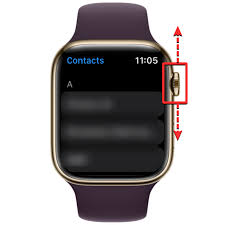
要使新的iphone通讯录显示在apple watch上,两台设备必须相互连接。请确保apple watch和iphone都开启了蓝牙和wi-fi。通过蓝牙连接时,内容将直接在设备之间同步;通过wi-fi连接时,内容将通过icloud同步。在apple watch和iphone的“设置”中启用蓝牙和wi-fi,并确保设备处于可连接状态。
有时简单的重启操作可以解决许多问题。尝试先关闭iphone,然后再重启。同样的步骤也适用于apple watch。重启后,设备将重新配对,内容应能正确同步。
如果正常重启无法解决问题,可以尝试强制重启apple watch和iphone。强制重启apple watch的方法是同时按住侧边按钮和数码表冠至少10秒钟,直到看到apple标志。强制重启iphone的方法是按下并松开调高音量按钮,然后按下并松开降低音量按钮,最后按住侧边按钮直到手机重新启动。
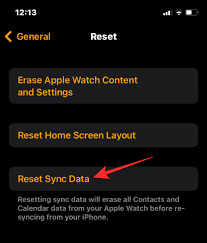
保持设备系统为最新版本也非常重要。旧版本的系统可能存在某些bug,导致联系人无法正常同步。前往“设置”>“通用”>“软件更新”进行更新,确保设备使用的是最新版本的操作系统。
确保iphone和apple watch都已登录相同的apple id,并且icloud中的“联系人”服务已经开启。前往“设置”>“[您的名字]”>“icloud”,检查“联系人”选项是否被勾选。这将确保联系人数据可以在设备之间同步。
有时重置网络设置可以解决同步问题。请注意,这将清除所有wi-fi密码和网络连接信息。前往“设置”>“通用”>“重置”>“重置网络设置”,然后重新配置网络连接。
如果上述方法都无效,尝试重新配对手表。首先在iphone上删除apple watch,然后按照说明重新配对。这可以重置设备之间的连接,并可能解决同步问题。
如果联系人数量不多,可以考虑直接在apple watch上手动添加。打开“通讯录”应用,选择“添加联系人”,然后手动输入联系信息。
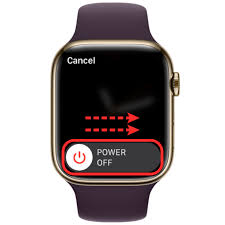
市面上有许多第三方应用可以帮助管理apple watch上的联系人。例如,“watchsynccontacts”等应用可以简化同步过程。这些应用通常提供更为灵活和强大的同步功能,可以作为官方同步方法的补充。
通过以上九种方法,相信你可以有效地解决apple watch上联系人未同步的问题。如果所有方法都无效,建议联系apple官方支持寻求进一步的帮助。他们可以提供更专业的技术支持和服务,确保你的设备正常运行。
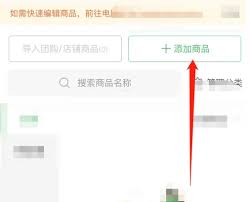
在当今这个数字化时代,越来越多的服务开始采用电子支付方式。智慧仙桃作为一款广受欢迎的应用程序,提供了便捷的生活服务体验。本文将详细介绍如何通过简单几步为您的智慧仙桃电子卡充值,以便您能够更加方便地使用各项服务。准备工作在开始充值之前,请确保您的手机上已安装了最
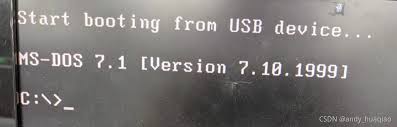
在计算机发展的早期阶段,dos(diskoperatingsystem,磁盘操作系统)作为一种基础的操作系统,广泛应用于各种计算机设备中。而dos启动盘,则是与这一古老操作系统紧密相关的一种特殊存储介质。本文将对dos启动盘进行详细解析,帮助读者理解其含义及作

在当今人工智能飞速发展的时代,各种ai助手软件层出不穷,其中deepseek和元宝便是两款备受瞩目的产品。那么,这两款软件究竟哪个更厉害呢?本文将从核心能力、使用场景以及用户反馈等方面进行详细对比。一、核心能力对比deepseek,作为一款由杭州深度求索人工智

在现代化交通体系中,高铁以其高效、便捷的特点成为了人们出行的首选。随着科技的进步,购票方式也日益多样化,其中使用身份证购票便是最为普遍和便捷的一种方式。本文将从购票前准备、购票渠道以及购票流程等多个维度,详细介绍如何使用身份证购买高铁票。购票前准备在购票前,旅

对于许多mac用户来说,安装windows双系统是一种提升工作效率和兼容性的有效方式。本文将详细介绍如何通过u盘在mac上升级安装windows10双系统,让你轻松实现跨平台操作。准备工作在开始安装之前,你需要准备以下材料:*一台mac电脑(支持intel或a
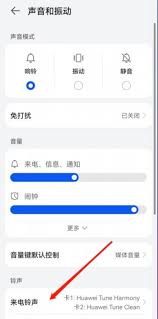
随着智能手机的普及,个性化设置成为了用户追求的一大亮点。其中,将本地音乐设置为手机铃声是一项非常受欢迎的功能。对于华为手机用户来说,这一操作既简单又方便。以下是几种不同的方法,教你如何在华为手机上将本地音乐设置为铃声。方法一:通过手机设置直接操作1.打开设置页